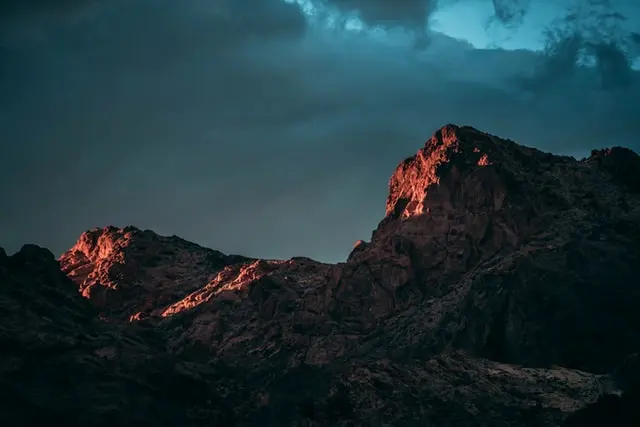目次
【Paloalto】スループットを確認する方法
paloalto(PA-200)で検証を行っています。今回はPaloalto(PA-200)でインターフェースのスループットを確認する方法(CLI)をまとめていきます!
- 機種はPA-200
- OSのバージョンはsw-version: 8.0.19
【CLI】コマンドでの確認方法
CLIでインターフェースのスループットを確認するコマンド
<オペレーションモード>
show system statistics session【Paloalto公式】How to Check Throughput of Interfaces
Hardware Offloadでオフロードされたトラフィックは確認できません。
出力結果は以下のとおりです。確認を終える場合は、qを入力します。
System Statistics: ('q' to quit, 'h' for help)
Device is up : 0 day 0 hour 47 mins 4 sec
Packet rate : 2/s
Throughput : 0 Kbps
Total active sessions : 0
Active TCP sessions : 0
Active UDP sessions : 0
Active ICMP sessions : 0【参考】より詳細に確認できるコマンド
↓CLIでより詳細にポートごとのトラフィックを確認できるコマンド
<オペレーションモード>
show system state browser以下の画面に遷移するので、「Shift+ L」を入力する
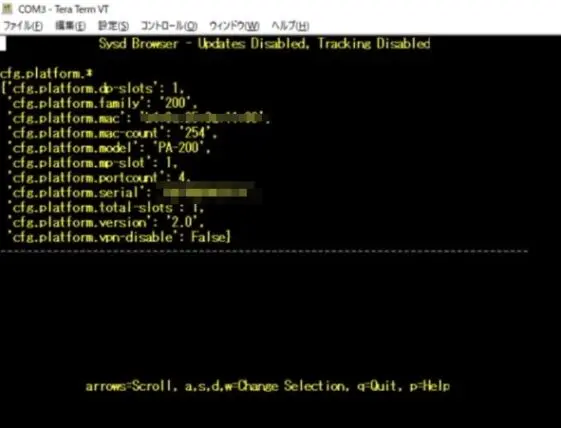
「port_stats」のまま、エンターをクリック
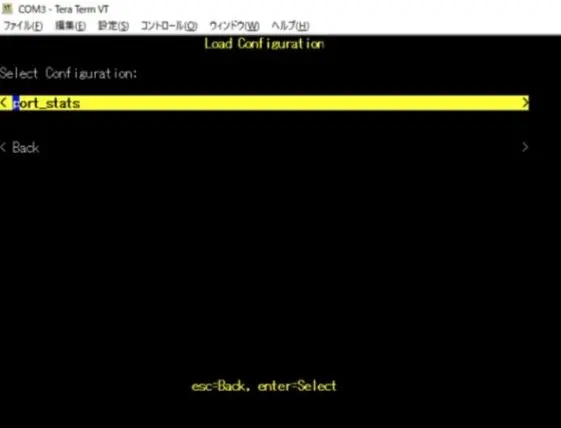
各IFの詳細なトラフィック量を確認できます。自身の環境の場合、Eth1/4しか接続していませんが、TX、RXでトラフィックが転送されていることが読み取れました。
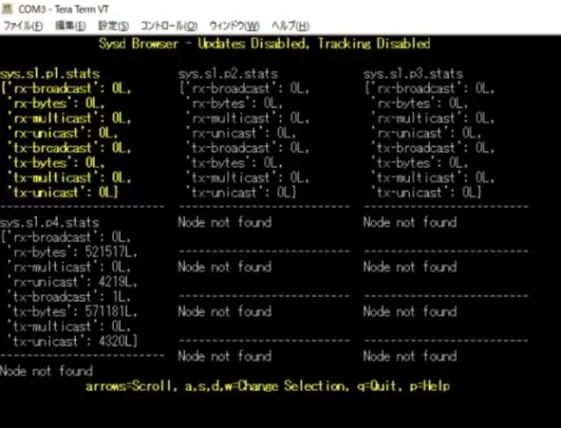
まとめ
最後にまとめになります!
- 「show system statistics session」でスループットを確認できる!
- 上記コマンドではオフロードされたトラフィックは確認できないので注意!
以上!